您好,登錄后才能下訂單哦!
您好,登錄后才能下訂單哦!
本篇內容主要講解“基于visual studio code + react 開發環境搭建步驟”,感興趣的朋友不妨來看看。本文介紹的方法操作簡單快捷,實用性強。下面就讓小編來帶大家學習“基于visual studio code + react 開發環境搭建步驟”吧!
開發環境 windows
開發工具 visual studio code
windows 安裝node 可以直接在 node官網 直接下載直接當作普通軟件安裝即可。
安裝完成可以在控制臺中運行node測試是否安裝成功 win + r 輸入 cmd ,直接在終端輸入node -v 輸出版本號及已經成功安裝。
目前新版本的node自帶npm(npm 是隨同 node 一起安裝的包管理工具)。這里安裝好了 node并且測試安裝成功之后,可以繼續在控制臺輸入 npm -v 檢查是不是安裝成功。同樣成功會輸出版本號。
vs code 正常軟件安裝 沒有需要注意的,直接下載安裝
參照文檔React JavaScript Tutorial in VS Code 文檔已經很詳細 按照文檔來一遍就基本上沒問題。
創建本地文件夾,即保存項目的文件夾,在文件夾下打開控制臺我這里使用git bash直接在文件夾下右鍵找到git bash啟動即可
在控制臺輸入 npm install -g create-react-app 使用npm安裝 create-react-app
安裝完 create-react-app 之后 繼續輸入 create-react-app my-app 來創建一個項目 my-app 是創建出來的 React 項目,等待一段時間(這里需要下載一些依賴包),即可看到創建完成的整個文件結構
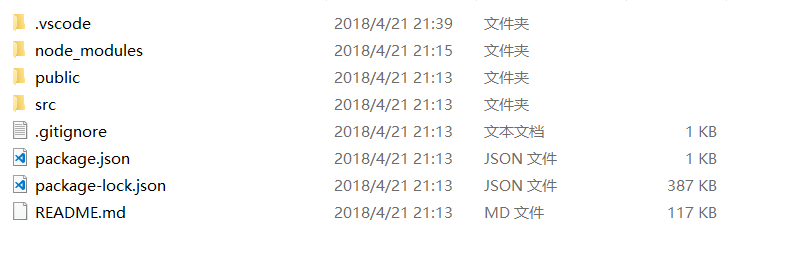
切換控制臺目錄到項目目錄下 運行 npm start 檢測當前項目是否創建成功 正常情況下當輸入命令之后 會直接打開默認瀏覽器預覽 http://localhost:3000/ 此時會看到一個react的頁面

至此新建的React項目已經可以正常運行了
5.用VS Code 打開項目文件夾,這里可以看到整個文件結構
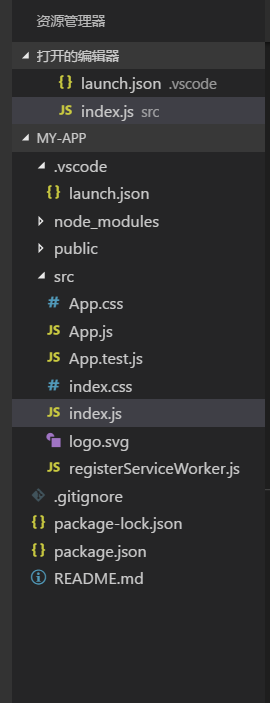
所有文件都可以直接使用VS Code直接修改。
1.VS Code 提供 Debugger for Chrome 插件 可以支持使用chrome內核debug。
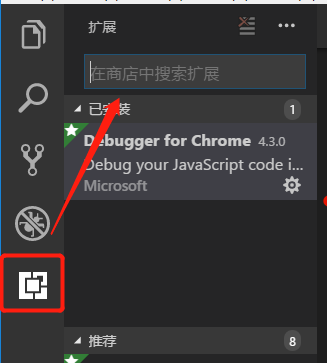
直接搜索 安裝 之后重新加載一次VS Code
2.使用Debugger for Chrome 進行debug 需要對項目進行額外的配置
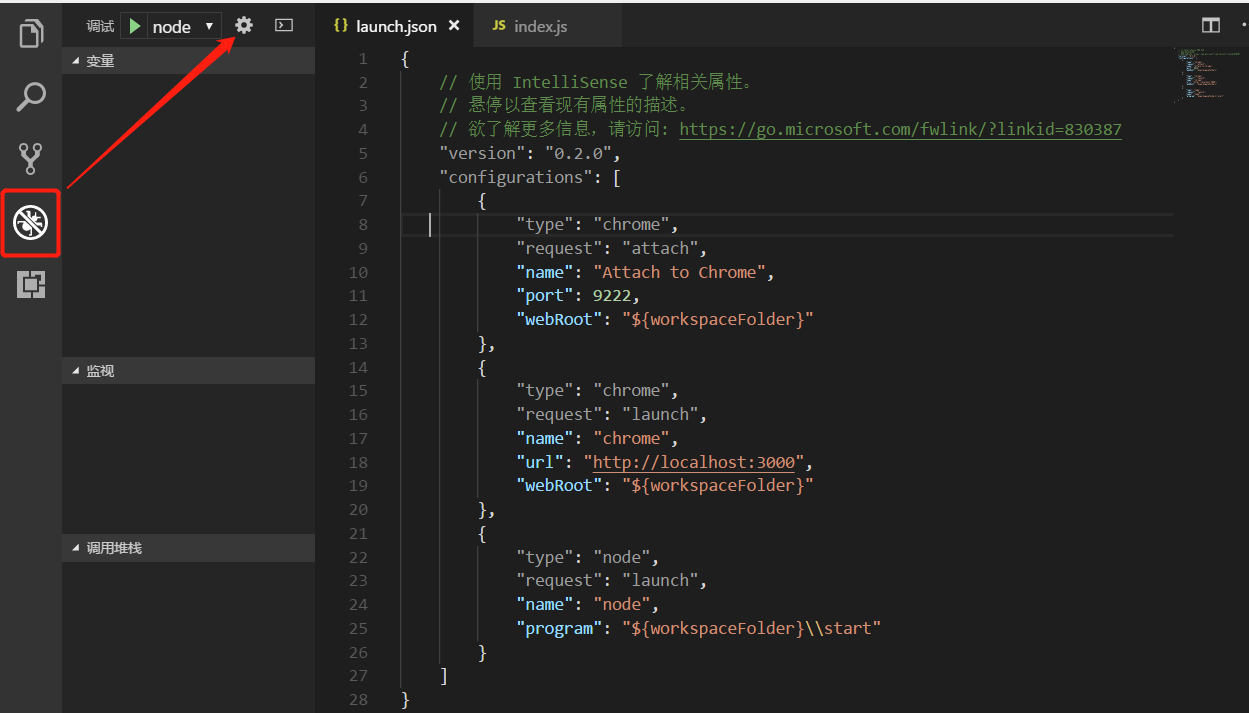
在此處設置啟動配置,文檔原文中所說的會創建一個新的launch.json,我這里已經存在一個launch.json文件則直接在里面添加配置即可,這里有一個添加配置的按鈕可以直接添加配置節點 ,注意這里有兩個chrome相關節點一個Launch 一個 Attach
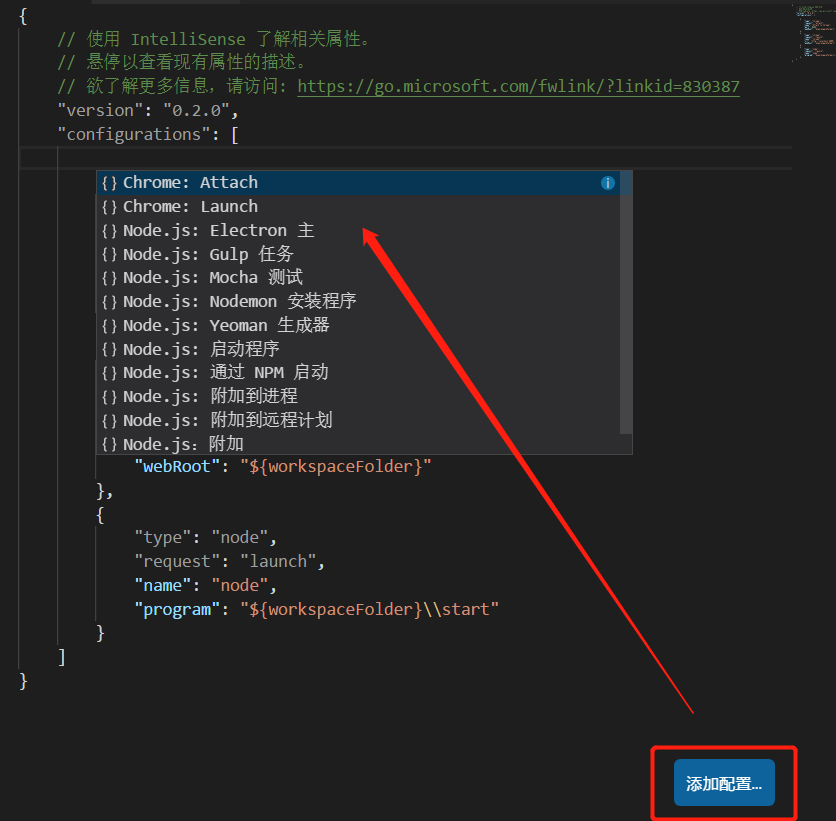
創建完兩個節點 之后 找到 "request": "launch" 的一個節點里面有一個url將這個url設置為之前 React 項目啟動的url,即 http://localhost:3000/ 另一個配置節點默認即可如有問題再做修改,修改后的全部配置如下:
{
// 使用 IntelliSense 了解相關屬性。
// 懸停以查看現有屬性的描述。
// 欲了解更多信息,請訪問: https://go.microsoft.com/fwlink/?linkid=830387
"version": "0.2.0",
"configurations": [
{
"type": "chrome",
"request": "attach",
"name": "Attach to Chrome",
"port": 9222,
"webRoot": "${workspaceFolder}"
},
{
"type": "chrome",
"request": "launch",
"name": "chrome",
"url": "http://localhost:3000",
"webRoot": "${workspaceFolder}"
},
{
"type": "node",
"request": "launch",
"name": "node",
"program": "${workspaceFolder}\\start"
}
]
}啟動項目npm start 然后打開debug工具欄

選擇之前添加的 chrome 節點啟動 ,此時會打開一個新的chrome頁面
在項目源代碼種找到index.js文件打上斷點在行號前面點左鍵即可 之后刷新頁面,則可進入端點
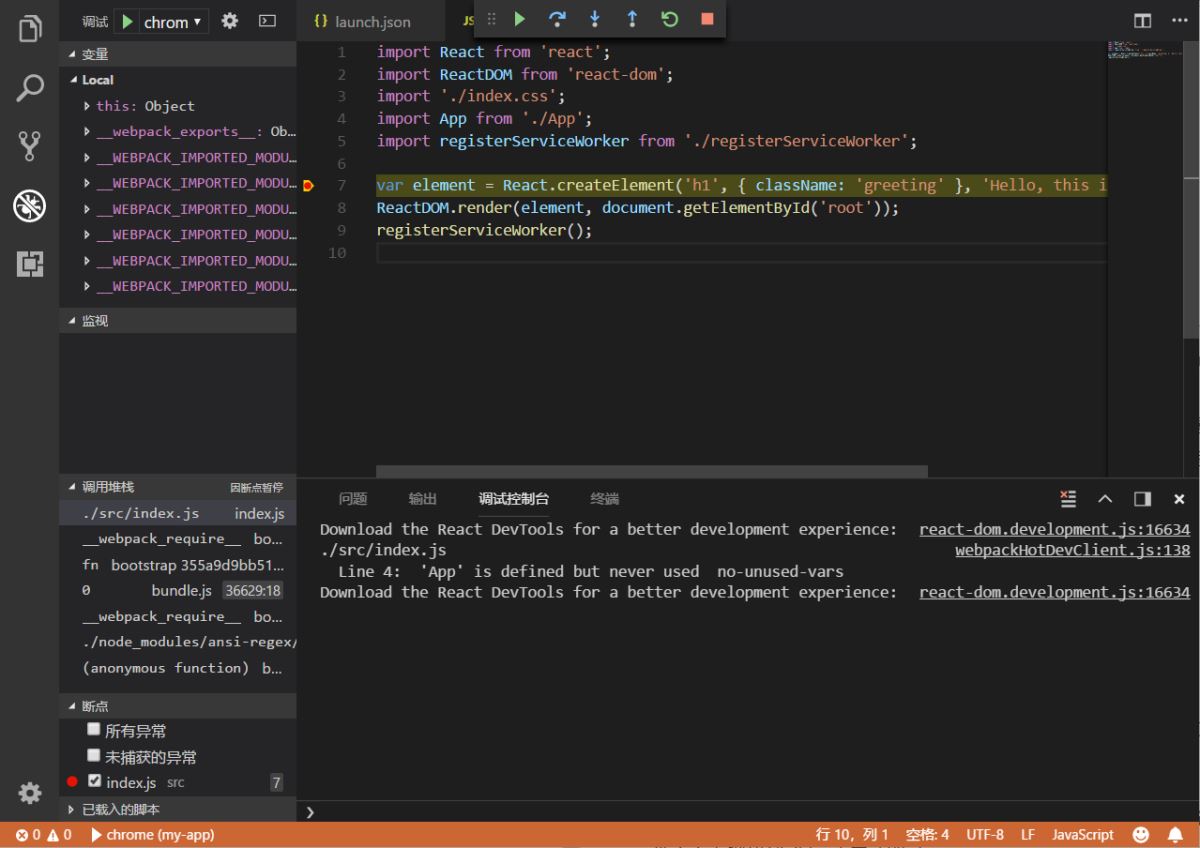
至此已經可以簡單進行調試了。
eslint 是一個可組裝的JavaScript和JSX檢查工具。可用于檢查語法錯誤規范代碼。
在控制臺輸入 npm install -g eslint 安裝 eslint
在通過VS Code 安裝 eslint 插件
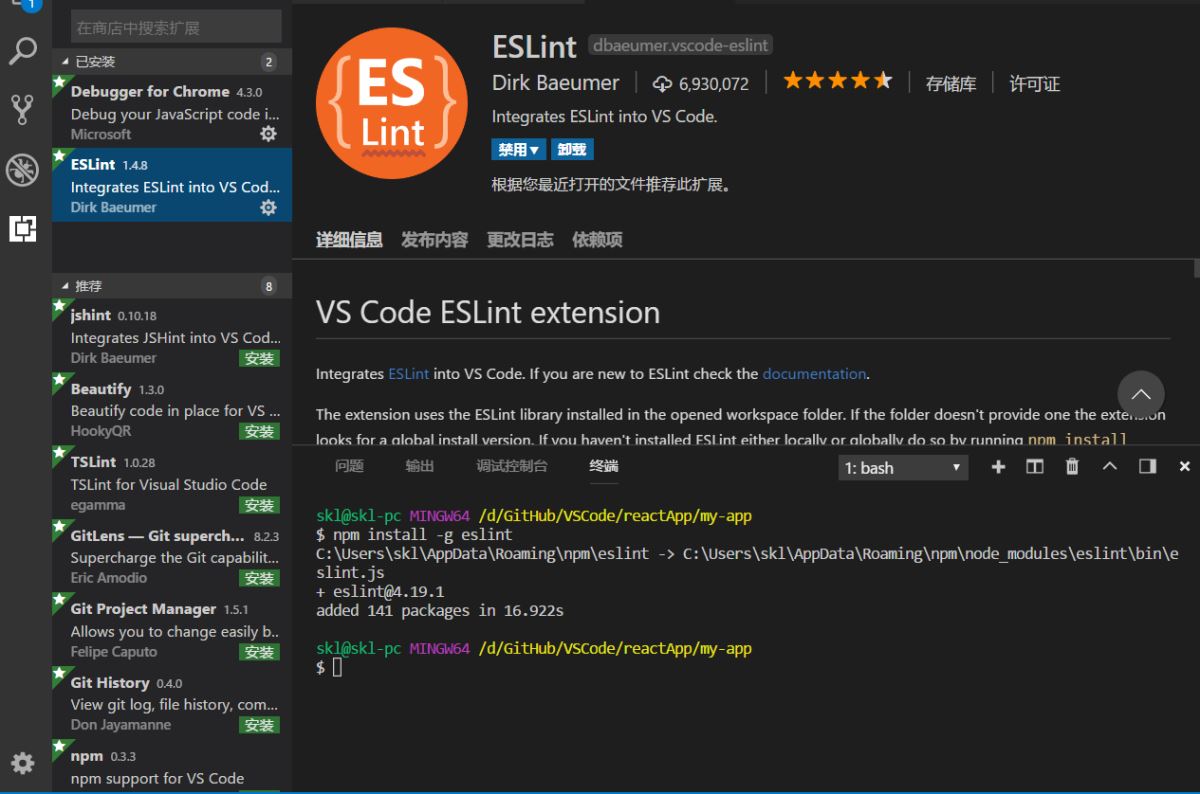
3.打開VS Code 的 命令面板 直接在查看種找到或者 Ctrl+Shift+P 輸入ESLint 找到創建.eslintrc.json文件的選項 此時項目根目錄下會創建一個配置文件 此時你在項目中的一些語法錯誤會被自動檢測出來
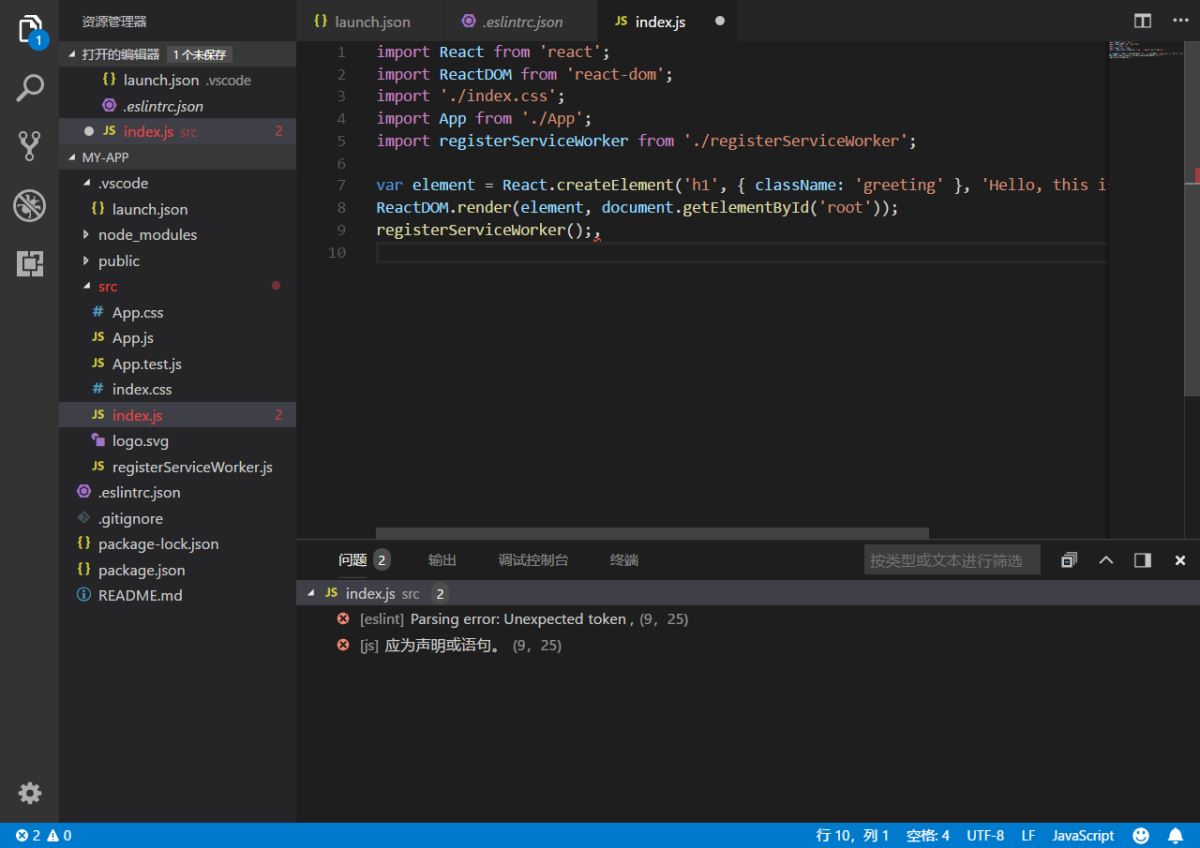
參考文檔中還有配置分號的規則,需要的可以添加。
到此,相信大家對“基于visual studio code + react 開發環境搭建步驟”有了更深的了解,不妨來實際操作一番吧!這里是億速云網站,更多相關內容可以進入相關頻道進行查詢,關注我們,繼續學習!
免責聲明:本站發布的內容(圖片、視頻和文字)以原創、轉載和分享為主,文章觀點不代表本網站立場,如果涉及侵權請聯系站長郵箱:is@yisu.com進行舉報,并提供相關證據,一經查實,將立刻刪除涉嫌侵權內容。